Software publicitario BWplayer
Programa espíaConocido también como: la aplicación potencialmente no deseada BWplayer
Obtenga un escaneo gratuito y verifique si su computadora está infectada.
ELIMÍNELO AHORAPara usar el producto con todas las funciones, debe comprar una licencia para Combo Cleaner. 7 días de prueba gratuita limitada disponible. Combo Cleaner es propiedad y está operado por RCS LT, la empresa matriz de PCRisk.
Instrucciones para eliminar BWplayer
¿Qué es BWplayer?
BWplayer se promociona como herramienta que supuestamente ofrece funciones "útiles". En realidad, está catalogado como aplicación potencialmente no deseada y software publicitario. Las apps de este tipo suelen mostrar anuncios y, en ocasiones, recaban también información del usuario y sistema.
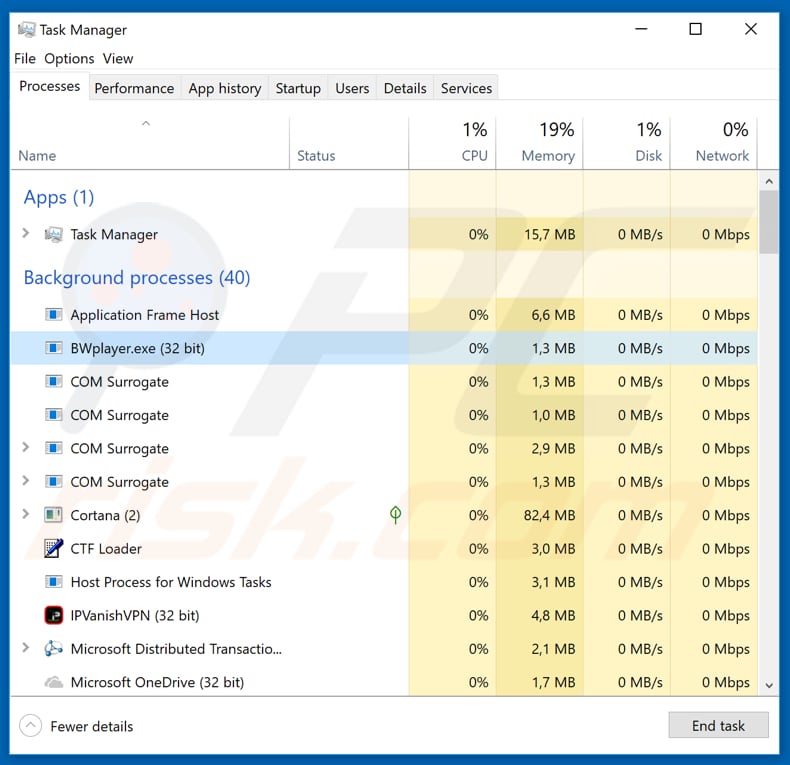
Normalmente, las apps de tipo publicitario distribuyen anuncios como ventanas emergentes, cupones, banners, encuestas, etc. Puede resultar molesto ver esos anuncios, sobre todo porque tapan el contenido principal de los sitios web abiertos. Al hacer clic, suelen redireccionar a sitios web sospechosos, potencialmente maliciosos, o ejecutan código que descarga e instala software no deseado. Algunas apps basura podrían recabar también direcciones IP, ubicaciones geográficas, URL de los sitios web visitados, consultas de búsqueda introducidas y otros datos de este tipo. Las apps basura recaban también datos personales. Los desarrolladores usan esas apps no solo para recabar información sino para compartirla con otros (potencialmente, ciberdelincuentes). Para evitar problemas de privacidad o los relacionados con la seguridad en navegadores, desinstale las apps de tipo publicitario y las no deseadas.
| Nombre | la aplicación potencialmente no deseada BWplayer |
| Tipo de amenaza | software publicitario, anuncios no deseados, virus en pop-ups. |
| Detectada como | Ad-Aware (Trojan.GenericKD.40640729), Emsisoft (Trojan.GenericKD.40640729 (B)), BitDefender (Trojan.GenericKD.40640729), McAfee (Artemis!0DDA73D11533), lista completa de detecciones (VirusTotal) |
| Dominio relacionado | tgoldenera.com |
| Síntomas | Ver anuncios que no proceden de los sitios que está visitando. Anuncios en ventanas emergentes intrusivas. La navegación web se ve ralentizada. |
| Formas de distribución | Anuncios engañosos en ventanas emergentes, instaladores de software gratuito (empaquetado), instaladores falsos del reproductor de Flash. |
| Daño | Rendimiento del equipo ralentizado, rastreo en navegadores, problemas de privacidad, posibles infecciones de software malicioso. |
| Eliminación |
Para eliminar posibles infecciones de malware, escanee su computadora con un software antivirus legítimo. Nuestros investigadores de seguridad recomiendan usar Combo Cleaner. Descargue Combo Cleaner para WindowsEl detector gratuito verifica si su equipo está infectado. Para usar el producto con todas las funciones, debe comprar una licencia para Combo Cleaner. 7 días de prueba gratuita limitada disponible. Combo Cleaner es propiedad y está operado por RCS LT, la empresa matriz de PCRisk. |
Existen apps publicitarias con un modus operandi similar a BWplayer, por ejemplo, PowerGamesNetwork, AdsRemoved - AdBlocker & PopUp Blocker, y MyPersonalPDF. Y hay muchas otras. Normalmente, esas apps se publicitan como legítimas; sin embargo, casi ninguna ofrece una utilidad real. Por el contrario, ocasionan una serie de problemas graves.
¿Cómo se instaló BWplayer en mi equipo?
Las apps publicitarias y otras basura pueden descargarse de sus sitios web; sin embargo, los usuarios las instalan principalmente sin querer al hacer clic en anuncios intrusivos que descargan e instalan apps no deseadas o cuando se descargan e instalan software de forma incorrecta. Para engañar a los usuarios a que descarguen o instalen apps basura, los desarrolladores usan un método llamado "empaquetado". Incluyen apps no deseadas en los asistentes de otros programas (normalmente, gratuitos). Ocultan los datos en los ajustes "personalizados", "avanzados" y otras secciones. Asimismo, muchos usuarios descargan e instalan software sin verificar los ajustes y opciones. De esta forma, dan permiso involuntariamente para que se descarguen e instalen apps basura.
¿Cómo evitar la instalación de aplicaciones potencialmente no deseadas?
Use fuentes de confianza (sitios web oficiales) para descargar software y evite usar descargadores de terceros, instaladores, clientes torrent o eMule (u otras redes P2P), sitios web no oficiales, etc. Instale los programas con cuidado. Compruebe siempre todos los ajustes disponibles "avanzados", "personalizados" y otros ajustes de la descarga o instalación y desmarque las ofertas de descarga o instalación de aplicaciones no deseadas (programas empaquetados). Asegúrese de que no haya casillas de verificación activas por defecto. Evite hacer clic en anuncios intrusivos, ocasionan a menudo redireccionamientos a sitios web como apuestas, pornografía, citas de adultos, etc. Si se encuentra esos redireccionamientos, compruebe la lista de extensiones, complementos y plug-ins instalados en su navegador o programas instalados en su equipo. Desinstale cualquier entrada sospechosa o desconocida (aplicación o programas) de inmediato. Si su equipo está infectado ya con BWplayer, le recomendamos llevar a cabo un análisis con Combo Cleaner Antivirus para Windows para eliminar automáticamente este software publicitario.
Captura de pantalla del archivo ejecutable BWplayer identificado como amenaza del sitio web VirusTotal:
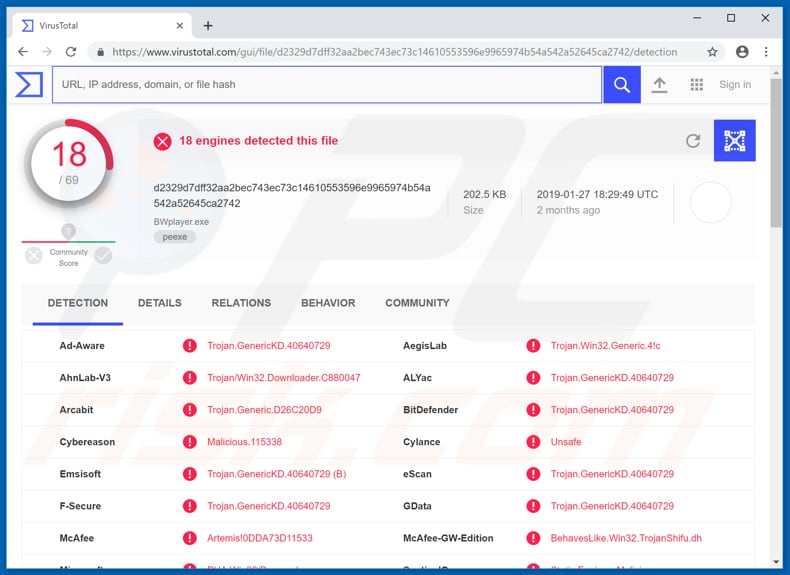
Eliminación automática instantánea de malware:
La eliminación manual de amenazas puede ser un proceso largo y complicado que requiere conocimientos informáticos avanzados. Combo Cleaner es una herramienta profesional para eliminar malware de forma automática, que está recomendado para eliminar malware. Descárguelo haciendo clic en el siguiente botón:
DESCARGAR Combo CleanerSi decide descargar este programa, quiere decir que usted está conforme con nuestra Política de privacidad y Condiciones de uso. Para usar el producto con todas las funciones, debe comprar una licencia para Combo Cleaner. 7 días de prueba gratuita limitada disponible. Combo Cleaner es propiedad y está operado por RCS LT, la empresa matriz de PCRisk.
Menú rápido:
- ¿Qué es BWplayer?
- PASO 1. Desinstalar la aplicación BWplayer desde el Panel de control.
- PASO 2. Eliminar software publicitario BWplayer en Internet Explorer.
- PASO 3. Eliminar los anuncios BWplayer de Google Chrome.
- PASO 4. Eliminar los anuncios de BWplayer en Mozilla Firefox.
- PASO 5. Eliminar la extensión BWplayer de Safari.
- PASO 6. Eliminar complementos maliciosos en Microsoft Edge.
Eliminar software publicitario:
Usuarios de Windows 10:

Haga clic con el botón derecho en la esquina inferior izquierda de la pantalla, en el Menú de acceso rápido, seleccione Panel de control. En la nueva ventana, elija Desinstalar un programa.
Usuarios de Windows 7:

Haga clic en Inicio (El "logo de Windows" en la esquina inferior izquierda de su escritorio), elija Panel de control. Localice la opción Programas y características y haga clic en Desinstalar un programa.
Usuarios de macOS (OSX):

Haga clic Finder, en la nueva ventana, seleccione Aplicaciones. Arrastre la app desde la carpeta Aplicaciones hasta la papelera (ubicada en su Dock). Seguidamente, haga clic derecho sobre el icono de la papelera y seleccione Vaciar papelera.
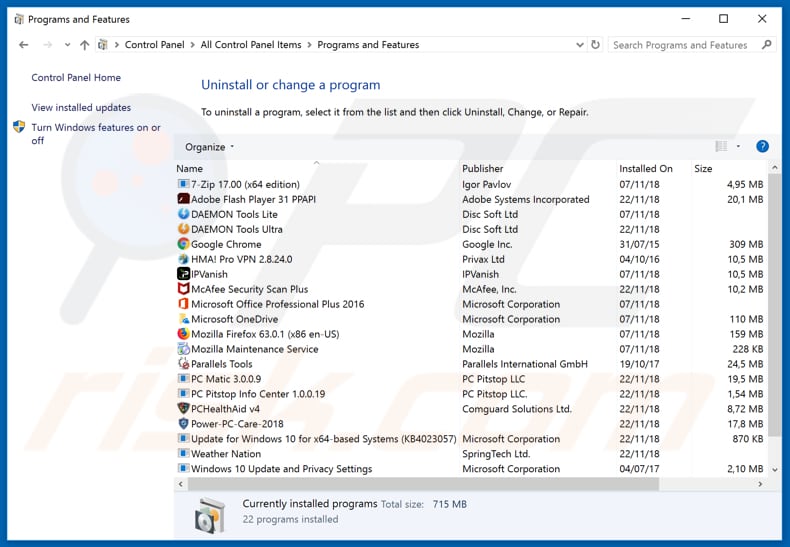
En la ventana para desinstalar programas, mire si ve "BWplayer", seleccione esa entrada y haga clic en "Desinstalar" o "Eliminar".
Tras desinstalar las aplicaciones potencialmente no deseadas que generan los anuncios de BWplayer, analice su equipo en busca de otro software no deseado o posibles infecciones de software malicioso. Para analizar su equipo, use software recomendado para eliminar software malicioso.
DESCARGAR eliminador de infecciones de malware
Combo Cleaner verifica si su equipo está infectado. Para usar el producto con todas las funciones, debe comprar una licencia para Combo Cleaner. 7 días de prueba gratuita limitada disponible. Combo Cleaner es propiedad y está operado por RCS LT, la empresa matriz de PCRisk.
Eliminar el software publicitario BWplayer de los navegadores web:
En la fecha de nuestra investigación, no se instalaban los complementos de BWplayer en Internet Explorer, Google Chrome o Mozilla Firefox, aunque sí que aparecía incluido en otro software publicitario. Por tanto, le recomendamos eliminar todos los complementos potencialmente no deseados de sus navegadores web.
Vídeo que muestra cómo eliminar complementos de navegador potencialmente no deseados:
 Eliminar complementos maliciosos de Internet Explorer:
Eliminar complementos maliciosos de Internet Explorer:
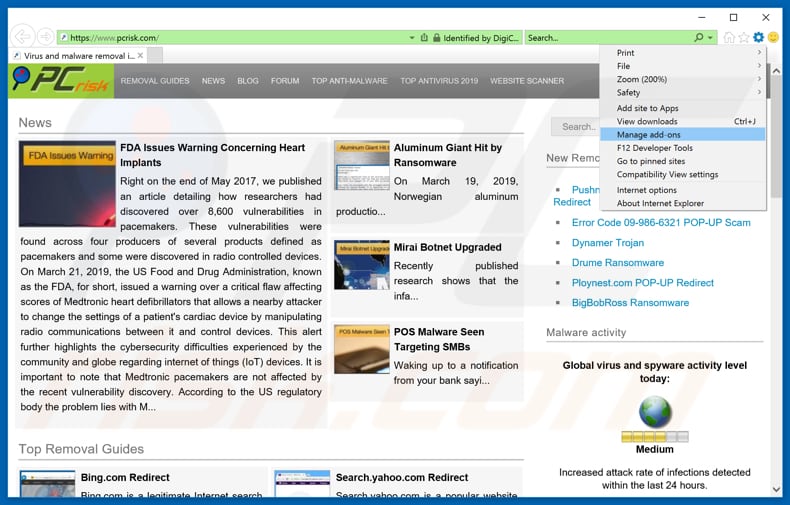
Haga clic en el icono de la rueda dentada ![]() (en la parte superior derecha de Internet Explorer), Seleccione "Administrar complementos". Revise si hay extensiones de navegador sospechosas que hayan podido instalarse recientemente, seleccione esas entradas y haga clic en "Quitar".
(en la parte superior derecha de Internet Explorer), Seleccione "Administrar complementos". Revise si hay extensiones de navegador sospechosas que hayan podido instalarse recientemente, seleccione esas entradas y haga clic en "Quitar".
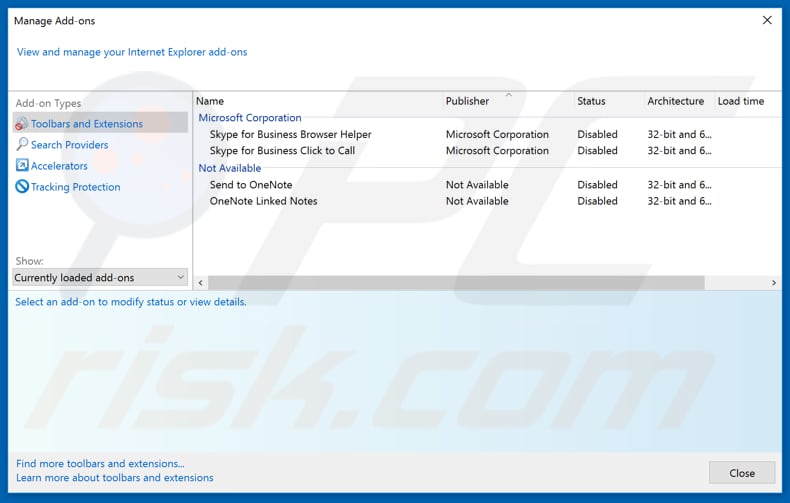
Método opcional:
Si sigue teniendo problemas con la eliminación de la aplicación potencialmente no deseada bwplayer, restablezca la configuración de Internet Explorer por defecto.
Usuarios de Windows XP: Clic en Inicio, pulse en Ejecutar; en la nueva ventana, escriba inetcpl.cpl. A continuación, haga clic en la pestaña Opciones avanzadas y luego en Restablecer... .

Usuarios de Windows Vista y Windows 7: Haga clic en el logo de Windows, en el cuadro de búsqueda teclee inetcpl.cpl y pulse Enter. En la nueva ventana, haga clic en la pestaña de Opciones avanzadas, luego haga clic en Restablecer.

Usuarios de Windows 8: Abra Internet Explorer y haga clic en el icono de la ruedecita. Seleccione Opciones de Internet.

En la nueva ventana, selecciona la pestaña de Opciones avanzadas.

Haga clic en el botón Restablecer.

Confirme que desea restablecer la configuración predeterminada de Internet Explorer haciendo clic en el botón Restablecer.

 Eliminar extensiones maliciosas de Google Chrome:
Eliminar extensiones maliciosas de Google Chrome:
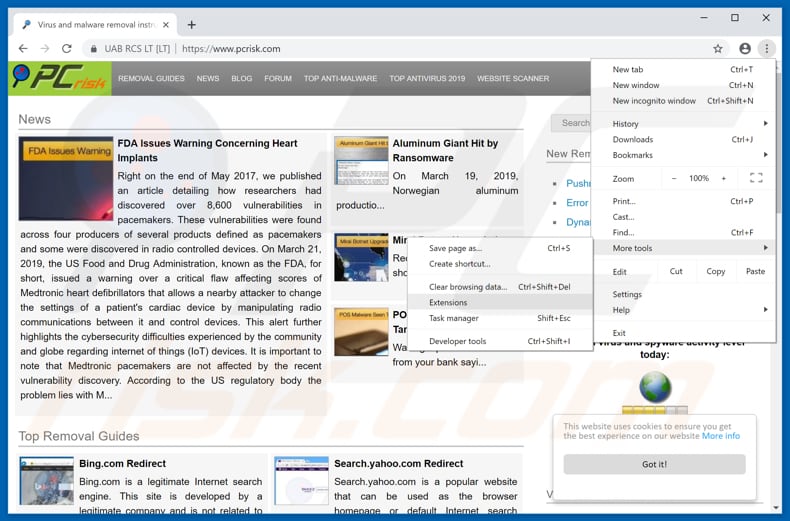
Haga clic en el icono de menú de Google Chrome ![]() (en la esquina superior derecha de Google Chrome), seleccione "Más herramientas" y haga clic en "Extensiones". Mire si ve complementos de navegador sospechosos que hayan sido instalados hace poco y elimínelos.
(en la esquina superior derecha de Google Chrome), seleccione "Más herramientas" y haga clic en "Extensiones". Mire si ve complementos de navegador sospechosos que hayan sido instalados hace poco y elimínelos.
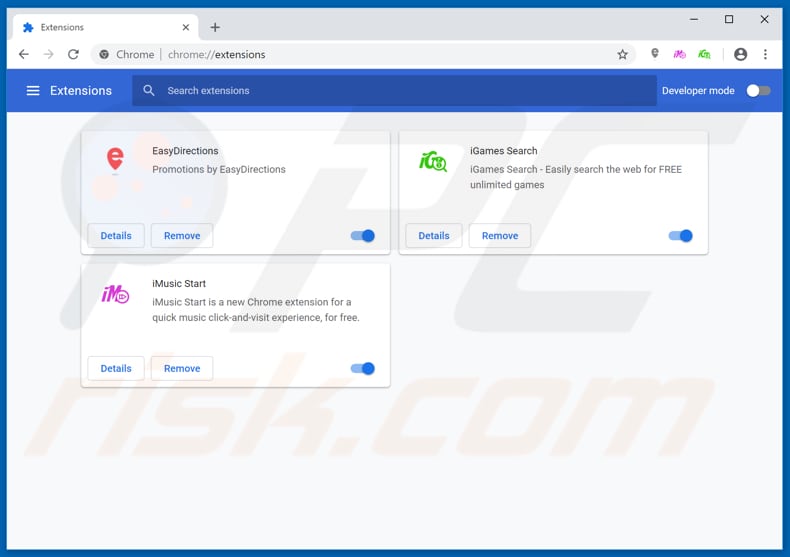
Método opcional:
Si sigue teniendo problemas para eliminar la aplicación potencialmente no deseada bwplayer, restablezca la configuración predeterminada del navegador Google Chrome. Haga clic en el icono de menú en Chrome ![]() (parte superior derecha de Google Chrome) y seleccione Configuración. Diríjase a la parte inferior de la pantalla. Haga clic en el enlace Configuración avanzada.
(parte superior derecha de Google Chrome) y seleccione Configuración. Diríjase a la parte inferior de la pantalla. Haga clic en el enlace Configuración avanzada.

De nuevo, utilice la barra de desplazamiento para ir a la parte inferior de la pantalla y haga clic en el botón Restablecer (Restaura los valores predeterminados originales de la configuración).

En la nueva ventana, confirme que quiere restablecer la configuración predeterminada de Google Chrome haciendo clic en el botón Restablecer.

 Eliminar complementos maliciosos de Mozilla Firefox:
Eliminar complementos maliciosos de Mozilla Firefox:
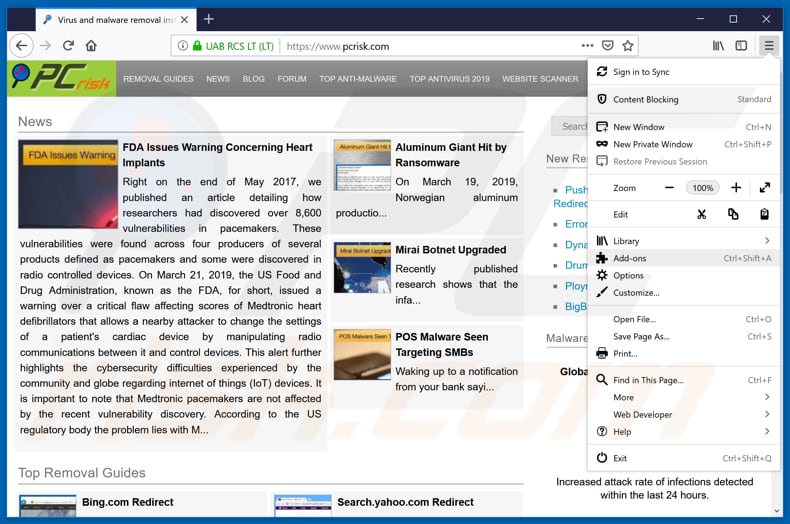
Haga clic en el menú de Firefox ![]() (en la parte superior derecha de la ventana principal), seleccione "Complementos". Haga clic en "Extensiones"; en la nueva ventana, elimine todos los complementos de navegador sospechosos que hayan sido instalados recientemente.
(en la parte superior derecha de la ventana principal), seleccione "Complementos". Haga clic en "Extensiones"; en la nueva ventana, elimine todos los complementos de navegador sospechosos que hayan sido instalados recientemente.
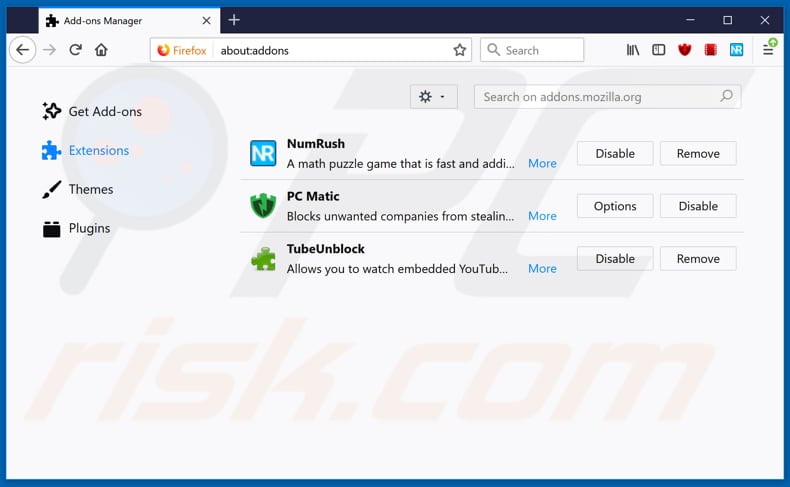
Método opcional:
Los usuarios con problemas para eliminar de la aplicación potencialmente no deseada bwplayer pueden restablecer la configuración de Mozilla Firefox.
Abra Mozilla Firefox; en la esquina superior derecha de la ventana principal, haga clic en el menú de Firefox ![]() ; en el menú desplegado, pulse sobre el icono Abrir menú de ayuda
; en el menú desplegado, pulse sobre el icono Abrir menú de ayuda ![]()

Seleccione Información para solucionar problemas.

En la nueva pantalla, haga clic en el botón Restablecer Firefox.

En la nueva ventana, confirme que desea restablecer la configuración predeterminada de Mozilla Firefox haciendo clic en el botón Restablecer.

 Eliminar extensiones maliciosas en Safari:
Eliminar extensiones maliciosas en Safari:

Cerciórese de que su navegador Safari está activo. Haga clic en el menú de Safari y seleccione Preferencias…

En la nueva ventana, haga clic en Extensiones, revise todas las extensiones instaladas recientemente que parezcan sospechosas, selecciónelas y haga clic en Desinstalar.
Método opcional:
Asegúrese de que su navegador Safari está activo y haga clic en el menú Safari. Seleccione Borrar historial y datos de sitios webs del menú desplegable.

En el cuadro de diálogo que se ha abierto, seleccione Todo el historial y pulse el botón Borrar historial.

 Eliminar extensiones maliciosas de Microsoft Edge:
Eliminar extensiones maliciosas de Microsoft Edge:

Haga clic en el ícono de menú de Edge ![]() (en la esquina superior derecha de Microsoft Edge), seleccione "Extensiones". Localice todos los complementos de navegador sospechosos recientemente instalados y haga clic en "Eliminar" debajo de sus nombres.
(en la esquina superior derecha de Microsoft Edge), seleccione "Extensiones". Localice todos los complementos de navegador sospechosos recientemente instalados y haga clic en "Eliminar" debajo de sus nombres.

Método opcional:
Si continúa teniendo problemas con la eliminación de la aplicación potencialmente no deseada bwplayer, restablezca la configuración del navegador Microsoft Edge. Haga clic en el ícono de menú de Edge ![]() (en la esquina superior derecha de Microsoft Edge) y seleccione Configuración.
(en la esquina superior derecha de Microsoft Edge) y seleccione Configuración.

En el menú de configuración abierto, seleccione Restablecer Configuración.

Seleccione Restaurar configuración a sus valores predeterminados. En la ventana abierta, confirme que desea restablecer la configuración predeterminada de Microsoft Edge haciendo clic en el botón Restablecer.

- Si esto no ayudó, siga estas instrucciones alternativas que explican cómo restablecer el navegador Microsoft Edge.
Resumen:
 Con normalidad, el software publicitario o aplicaciones potencialmente no deseadas se introducen sin permiso en los navegadores web del usuario al descargar programas gratuitos. Algunos de los sitios web malintencionados que ofrecen descargas de programas gratuitos no dejan descargar el programa elegido si se decide rechazar la instalación de software promocionado. Tenga en cuenta que la fuente más segura para descargar programas gratuitos es el sitio web de los creadores. Al instalar el programa gratuito ya descargado, elija la opción de instalación personalizada o avanzada; este paso mostrará todas las aplicaciones no deseadas que se iban a instalar junto con el programa de su elección.
Con normalidad, el software publicitario o aplicaciones potencialmente no deseadas se introducen sin permiso en los navegadores web del usuario al descargar programas gratuitos. Algunos de los sitios web malintencionados que ofrecen descargas de programas gratuitos no dejan descargar el programa elegido si se decide rechazar la instalación de software promocionado. Tenga en cuenta que la fuente más segura para descargar programas gratuitos es el sitio web de los creadores. Al instalar el programa gratuito ya descargado, elija la opción de instalación personalizada o avanzada; este paso mostrará todas las aplicaciones no deseadas que se iban a instalar junto con el programa de su elección.
Ayuda para la desinfección:
Si se encuentra con problemas al intentar eliminar la aplicación potencialmente no deseada bwplayer de su equipo, por favor pida ayuda en nuestro foro de eliminación de programas maliciosos.
Publique un comentario:
Si dispone de más información sobre la aplicación potencialmente no deseada bwplayer o sobre la forma de eliminarlo, por favor comparta su conocimiento en la sección de comentarios de abajo.
Fuente: https://www.pcrisk.com/removal-guides/14821-bwplayer-adware
Compartir:

Tomas Meskauskas
Investigador experto en seguridad, analista profesional de malware
Me apasiona todo lo relacionado con seguridad informática y tecnología. Me avala una experiencia de más de 10 años trabajando para varias empresas de reparación de problemas técnicos y seguridad on-line. Como editor y autor de PCrisk, llevo trabajando desde 2010. Sígueme en Twitter y LinkedIn para no perderte nada sobre las últimas amenazas de seguridad en internet.
El portal de seguridad PCrisk es ofrecido por la empresa RCS LT.
Investigadores de seguridad han unido fuerzas para ayudar a educar a los usuarios de ordenadores sobre las últimas amenazas de seguridad en línea. Más información sobre la empresa RCS LT.
Nuestras guías de desinfección de software malicioso son gratuitas. No obstante, si desea colaborar, puede realizar una donación.
DonarEl portal de seguridad PCrisk es ofrecido por la empresa RCS LT.
Investigadores de seguridad han unido fuerzas para ayudar a educar a los usuarios de ordenadores sobre las últimas amenazas de seguridad en línea. Más información sobre la empresa RCS LT.
Nuestras guías de desinfección de software malicioso son gratuitas. No obstante, si desea colaborar, puede realizar una donación.
Donar
▼ Mostrar discusión